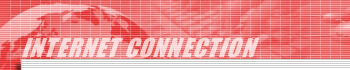
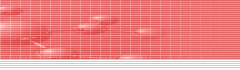
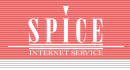
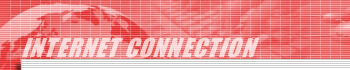 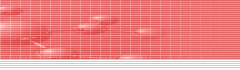 |
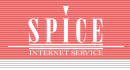 |
通常接続の場合
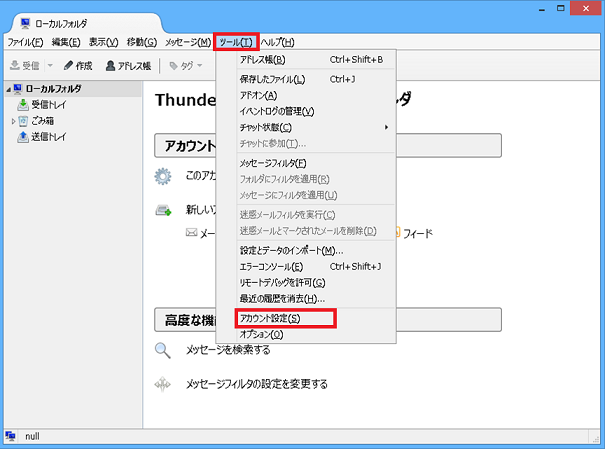
1-1. サンダーバードを起動します
1-2. 「ツール(T)」>「アカウント設定(S)」を選択します
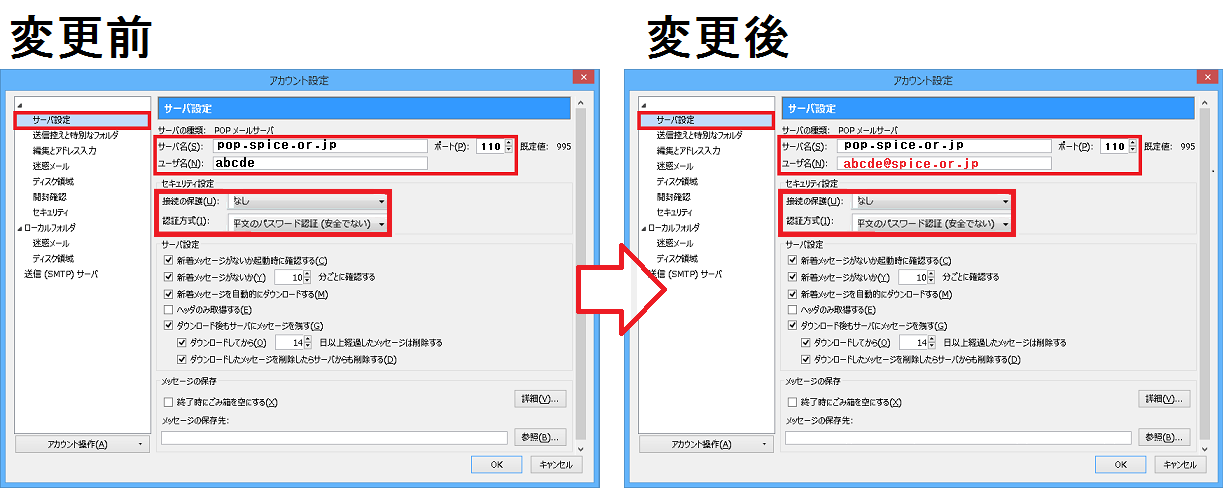
2-1. 左の枠の中の該当のアカウントの「サーバ設定」を選択します
2-2. 各項目を確認します
| 項目 | 説明 | 設定例(変更前) | 設定例(変更後) |
|---|---|---|---|
| サーバ名(S) | 受信サーバー | pop.spice.or.jp | pop.spice.or.jp(変更なし) |
| ポート(P) | 110 | 110(変更なし) | |
| ユーザー名(N) | メールアドレス | abcde | abcde@spice.or.jp |
| パスワード(P) | メールアドレスパスワード | パスワード | パスワード(変更なし) |
| 接続の保護(U) | なし | なし(変更なし) | |
| 認証方式(I) | 平文のパスワード認証 | 平文のパスワード認証(変更なし) |
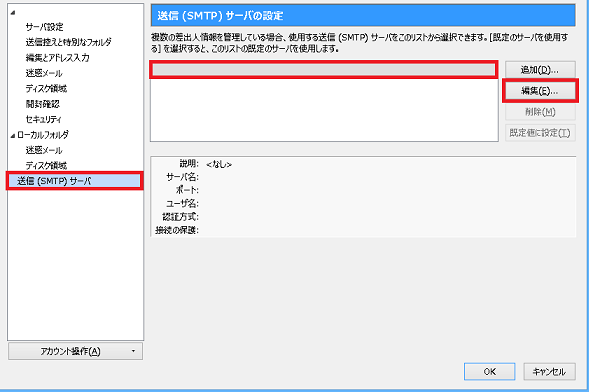
2-3. 左枠内の「送信(SMTP)サーバ」を選択します
2-4. 上枠内の送信サーバーのアカウントを選択します
2-5. 「編集(E)」ボタンをクリックします
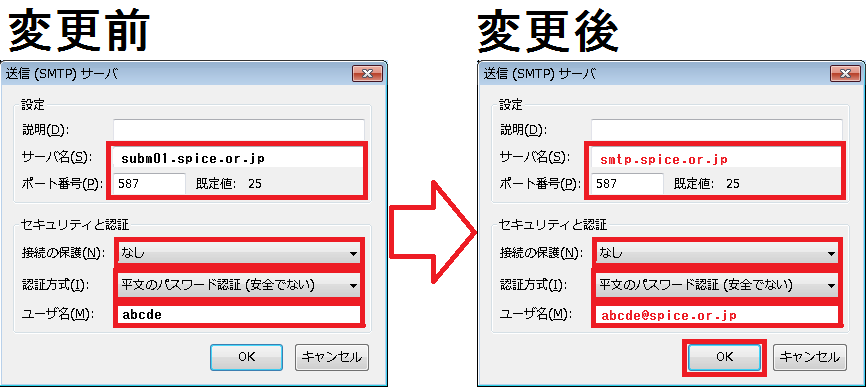
2-6. 各項目を変更します
| 項目 | 説明 | 設定例(変更前) | 設定例(変更後) |
|---|---|---|---|
| サーバ名(S) | 送信サーバー | subm01.spice.or.jp | smtp.spice.or.jp |
| ポート番号(P) | 587 | 587(変更なし) | |
| 接続の保護(N) | なし | なし(変更なし) | |
| 認証方式(I) | 平文のパスワード認証 | 平文のパスワード認証(変更なし) | |
| ユーザー名(N) | メールアドレス | abcde | abcde@spice.or.jp |
2-7. 「OK」を選択します
2-8. アカウント設定画面でも再度「OK」を選択します
|
||||||